スポンサーリンク
「ポケットモンスター Let's Go!ピカチュウ/Let's Go!イーブイ(ピカブイ)」では、専用のコントローラー「モンスターボールPlus」を使って操作することができます。
モンスターボールプラスには、「スティック」および、「スティックボタン」「トップボタン」という2つのボタンがあり、「スティック」を倒すとカーソル移動、「スティックボタン」が「決定(A)」ボタン、「トップボタン」がメニュー表示(X)や「戻る(B)」を適宜担当しています。
しかしメニューを表示した後、設定を開くのに必要な「Yボタン」に該当するボタンが用意されていません。
ジョイコンのYボタンが反応しない、モンスターボールPlusでメイン操作を行っている状態で、メニュー画面からYボタンを押して設定を開く方法について紹介します。
同時押しや、連続押し(ダブルクリック)などが思い浮かぶかもしれませんが、かなり特殊な操作が必要です。
目次
スポンサーリンク
メニュー画面から設定画面を開くには「Yボタン」が必要
ピカブイで「トップボタン」を押すと、メニューが表示されます。
そして画面の右下にもあるとおり、メニューから設定を開くには、「Yボタン」を押す必要があります。
「スティック/スティックボタン」で操作しようにも、設定画面を開くところにカーソルを合わせることはできませんし、「トップボタン」を押してしまうと、メニューが閉じてしまいます。
ボタンはこの2つしか用意されていないため、モンスターボールPlusを使っていると設定が開けないという状態になってしまいます(類似の問題に「ホームボタンが押せない」「スクリーンショットが撮れない」があります)。
メニューから設定を開く方法
メニュー画面を開いた状態で設定を開くには、実はYボタンは使いません。
画面上の表記はジョイコンを使う場合の操作方法を意味しており、モンスターボールPlusをコントローラーとして使っているときにメニュー画面から設定を開きたい場合は、「モンスターボールPlus本体を2回振る」という操作で、設定画面を開きます。
少し強め(大きめ)に2回連続で振ると、設定が開きます。試してみてください。
コントローラー選択画面(「使うコントローラーのボタンを押してください」画面)で読める説明
この操作方法は、コントローラーを選択する画面でコントローラーを選択するだけでなく、操作方法について詳しく表示したときの2ページ目で紹介されている操作方法です。ただコントローラーとしてモンスターボールPlusを選択しただけでは気が付かない、かなり難易度が高い操作となっています:
すべてのYボタンが操作できるわけではない
しかしこの設定を開く操作ですが、すべてのYボタンが開けるというわけではなく、どうやら「設定」ボタン専用の操作方法のようです。
またそもそもピカブイ全体がジョイコンの利用を前提とした説明・操作方法となっており、モンスターボールPlusだと操作がしにくい・できない、といったケースが発生します。特に「ふれあい」をモンスターボールPlusで操作するのはかなり難易度が高いので注意してください。
スポンサーリンク
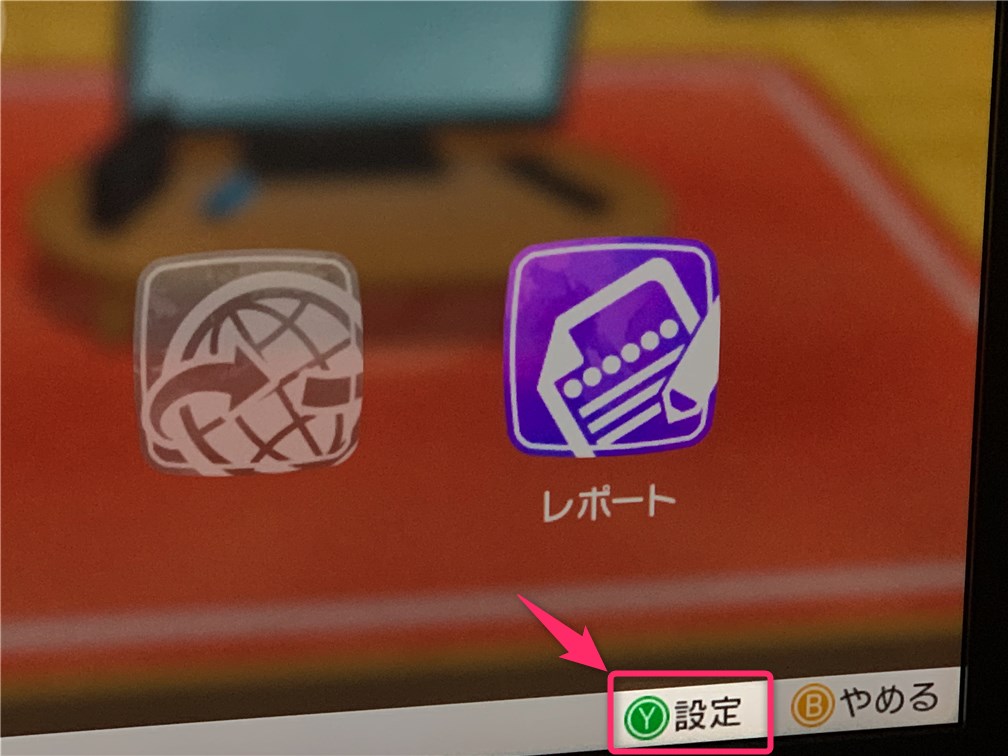
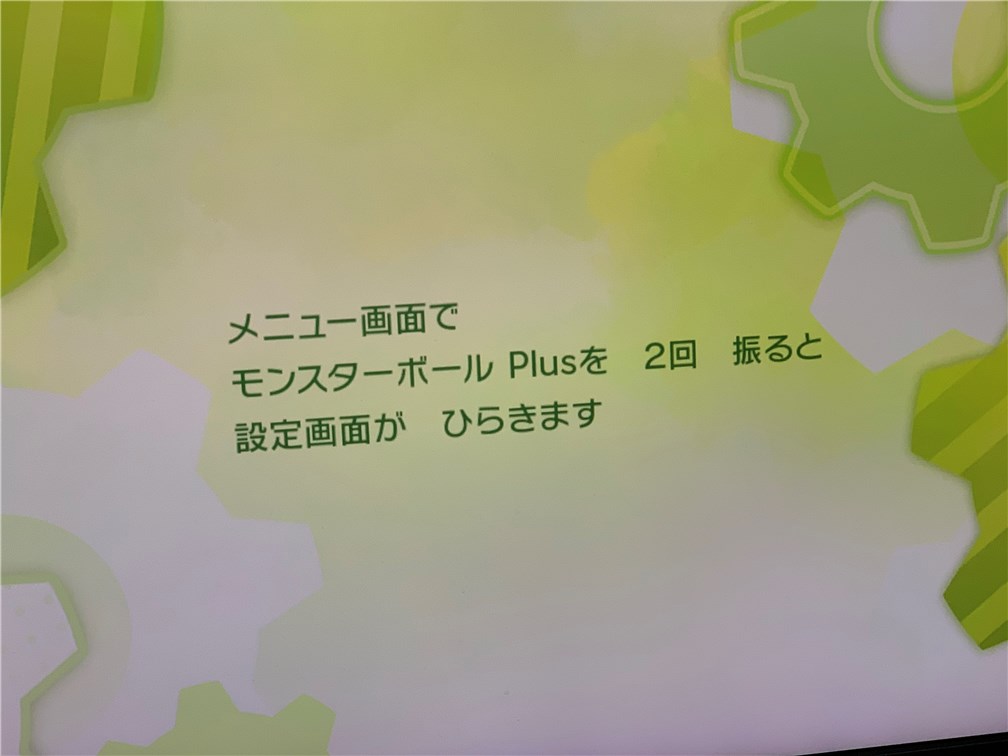
スポンサーリンク